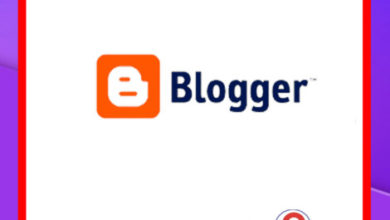شرح لوحة تحكم بلوجر الجديدة

شرح لوحة تحكم بلوجر الجديدة
لاشك أن كل منا يتوق إلى انشاء مدونة بلوجر احترافية على منصة بلوجر، حيث ان مدونة بلوجر هى مجانية 100% ومن ضمن منتجات جوجل المجانية.
وجوجل دائما تحاول ان تطور فى منصة بلوجر وخصوصا مع المنافسة القوية مع الووردبريس ، وكان آخر ماتم تطويرة فى مدونات بلوجر وهو لوحة تحكم مدونة بلوجر الجديدة
1- كيف تستطيع الدخول للوحة تحكم مدونة بلوجر الجديدة؟
لكى تستطيع الدخول للوحة تحكم مدونة بلوجر الجديدة ، لابد أن يكون لديك إيميل مسجل ومفعل على جوجل .

عليك بالدخول للرابط التالى https://draft.blogger.com/ لكى من خلالة تستطيع انشاء مدونة بلوجر ، فإذا كنت أول مرة تستخدم بلوجر فعند دخولك للرابط السابق ستظهر لك الصفحة التالية … شاهد الصورة
من خلال الضغط على Create a your blog لإنشاء مدونتك الأولى وتكتب فى النافذه المنبثقه والتى تظهر لك اسم المدونة باللغة العربية او الإنجليزية ثم بعد ذلك تكتب عنوان المدونة متبوعا بدومين بلوجر المجانى وهو blogspot.com ثم حفظ.
أما إذا كان لديك حساب على بلوجر ولديك مدونة او مدونات بلوجر على هذا الحساب ، فماعليك سوى من قائمة المدونات تختار مدونة جديدة ثم تتبع نفس ماذكرناه سابقا.
2- كيف يمكنك التحول من اللوحة القديمة الى اللوحه الجديدة فى بلوجر 2020؟
لكى تستطيع تحويل لوحة مدونتك حاليا قبل 1 سبتمبر 2020 – وهذا هو التاريخ الذى بدءا منه سيتم تحويل اللوحة تلقائيا للنظام والشكل الجديد-من اللوحة القديمة الى للوحة الجديدة فيتم كالتالى :
أ- اللوحة القديمة تظهر بالشكل التالى … انظر الصورة

ب- انزل للأسفل ثم اختر جرب تطبيق Blogger الجديد واضغط عليه كما بالصورة التالية

ت- ستظهر لك النافذه المنبثقه التالية … اختر منها استمرار

ث- ستتحول بعد ذلك الواجهة الرئيسة للوحة التحكم إلى الواجهة الجديده … والتى سأتطرق لشرح كل أقسامها التى اراها جديدة عن اللوحة القديمة لكى تستطيع عزىزى القارىء أن تفهم دور كل قسم وماهو الجديد الذى تمت اضافته علية وطريقة التعامل معه.
3- شرح لوحة تحكم بلوجر الجديدة 2020 بعد التحديثات الجديده.
التحديث الجديد للوحة تحكم بلوجر ظهرت به بعض التغييرات عن اللوحه القديمه وتم تغيير بعض المسميات لبعض الأقسام باللوحه لإسم جديد ، كل هذا ساتناوله بالشرح والتوضيح للوحة الجديدة بكافة اقسامها ودور كل قسم وطريقة التعامل معه.

1- المشاركات
كما ترى فى اللوحة الجديدة هناك تغيير فى طريقة التحكم فى المشاركات عن سابقها باللوحة القديمة وسأشرح كل بند يظهر لك عند وضع الماوس على أى مشاركة فيظهر لك مايلى … انظر الصورة

- 1 ← وهو رمز العودة للمسودة بالنسبة للمقالة وهذا الأمر يصلح فى حالة قيامك بتغيير رابط المقالة مثلا ومن خلال هذا الامر تستطيع تغيير رابط المقالة الى كلمات مفتاحية منخلال سياق النص .
- 2 ← وهو رمز لو ضغطت علية يعطيك صلاحية اضافة المقالة لقسم معين بمدونتك او انشاء قسم جديد واضافة المقالة له.

- 3 ← سلة المحذوفات وهى لحذف المقالة.
- 4 ← وهى أداة عرض المقالة ورؤيتها بعد تنسيقها وبصورتها النهائية وبرابطها النهائى.
1- تعديل المشاركة فى شرح لوحة تحكم بلوجر الجديدة
يتم ذلك من خلال الضغط على عنوان المشاركة كما بالصورة التالية


فعندما تضغط على عنوان المشاركه ستفتح لك صفحة المقالة فى وضعها الطبيعى وقت كتابة المقال فى محرر بلوجر الجديد ، وهو لايختلف كثيرا عن المحرر القديم ولكن ربما تغيرت بعض الرموز .
مايهمنا فى المحرر الخاص بلوجة بلوجر الجديده وهو بعض الأيقونات المهمة فى تنسيق المقال واضافة الروابط والصور .
وكما ترى بالصوره ، قمت بوضع أسهم على بعض الايقونات بالمحرر لتوضيح البعض منها ، لإنها فى الغالب جميع الأيقونات معروقه لأغلب المدونين على بلوجر.
السهم 1 يشير الى الجزئيه بالمحرر والتى لو قمت بالماوس على المثلث الصغير بجوار رمز القلم فسيظهر لك خيارين:
– واحد منهم عرض HTML
-والثانى عرض وضع الإنشاء
شاهد الصوره

فالأول وهو عند الضغط علية يضع المقالة فى وضعية HTML والتى من خلالها يظهر أكواد المقالة وايضا تستطيع اضافة اى كود بالمقالة من خلال هذه الوضعية مثل كود اعلان ادسنس أو بنر اعلانى داخل المقالة وخلافه .
اما وضعية عرض وضع الإنشاء ، فهو العرض العادى الذى يظهر بالصورة للمقالة وهو الوضع الذى تكتب فيه مقالتك وترفع فيها الصور والفيديوهات وخلافه.
السهم 2 وهو يوضح ترتيب العناوين داخل المقالة بداية من العنوان الرئيسى والذى يحمل العلامة H1 ثم العنوان ويحمل العلامة H2 وهكذا حتى H4 …. شاهد الصوره

وهى امور مهمة جدا فى تنسيق المقالة وتهيئتها للسيو ، ولابد لك كمدون مراعاة ذلك عند كتابة مقالك وترتيب فقراته .
السهم 3 وفيه توضيح لبعض الأيقونات المفيده كترتيب فقره بخطوات بسيطه مثل قائمة منقظة أو قائمة مرقمة وايضا تنسيق من اليسار لليمين وهذه تستخدم للمقالات باللغة الأجنبية خلاف اللغة العربية وتنسيق من اليمين لليسار وهو مختص باللغة العربية وايضا علامة ادراج رابط انتقال وهى مخصصة لتقسيم المقال وايضا لإظهار اقرأ المزيد .
وآخر علامة وهى علامة محو التنسيق أى ارجاع نص المقالة للأصل بدون اى تنسيقات وهذه مفيده عند نسخ مقال وورد خارجى ووضعه بالمدونه فيجب عليك استخدام هذا الرمز لمحو تنسيق مقال الوورد وذلك لوضعه بدون تعض فى مدونتك.
2- اعدادات المشاركات


1- التصنيفات: وهى أقسام مدونتك وتستطيع بعد الإنتهاء من المقالة وضع المقالة فى التصنيف المناسب أو انشاء تصنيف جديد ووضعها به كما ترى بالصورة
2- تم النشر فى : وهو تاريخ نشر المثاله اما تضعه تلقائى وسيتم النشر فورا بعد الضغد على زر نشر أو تحدد موعد لنشر المقالة انت من خلال ضبط التاريخ والوقت … شاهد الصورة

3- رابط ثابت : وهو الرابط للمقاله ولابد أن يكون من كلمات انجليزية مفصوله عن بعضها بعلامة − ، ولايسمح لك بكتابة كلمات عربية فى الروابط على عكس الووردبريس والتى تسمح بذلك .
وهذا العيب لايمكنك من وضع كلمات مفتاحية فى رابط المقالة لو كانت مقالتك باللغة العربية ولكن مسموح بإقتباس بعض الكلمات الأجنبيه فى الرابط لو كانت مقالتك باللغة الإنجليزية مثلا ,
على العموم هذا مقال سبق وان نشرته بالمدونة بعنوان شرح استخدام رابط ثابت مخصص فى مدونات بلوجر لشرح هذه الميزة .
4- الموقع- وهو تحديد موقعك من خلال خرائط جوجل.
5- وصف البحث – وهى الخانة تعتبر الأهم ، حيث من خلالها تستطيع كتابة وصف لمقالك يظهر فى نتائج محركات البحث أسفل العنوان . ولكى تفعل هذا الخيار لابد اولا لك من تفعيل وصف البحث من إعدادت المدونة من خلال لوحة بلوجر كما بالصورة التالية:

بعد تفعيلة سيظهر لك فى إعدادات المشاركات كما بالصورة التالية …

فى خانة وصف البحث تقوم بكتابة وصف مختصر لايزيد عن 150 حرفا شاملا الكلمة المفتاحية المستهدفة من المقالة . وهذا الذى يظهر فى نتائج البحث فى جوجل اسفل العنوان … انظر الصوره

6- خيارات- وهو خاص ببعض الخيارات الخاصة بالتعليقات من قبل الزوار على المقالة … كماترى بالصورة

واعتقد انها واضحه ولاتحتاج الى مزيد من الشرح ، فقط تستطيع اختيار مايناسبك بالسماح أو عدم السماح بالتعليقات وعلى حسب نوعية المقالة .
2- الإحصاءات

وهذا القسم مختص بإحصاءات المدونه ، وذلك بإظهار عدد الزوار وعدد المشاهات لكل المقالات على مدى اليوم والشهر وايضا على مدار كل الوقت منذ انشاء المدونة.
3- التعليقات

وهو خاص بإظهار كافة التعليقات من قبل الزوار بمقالات وصفحات المدونة.
4- الأرباح

وهذا القسم الأهم فى لوحة تحكم مدونة بلوجر الجديدة ،حيث سمحت بلوجر بالربط بجوجل ادسنس من خلال المدونة بكل سهولة ويسر ، على خلاف ماسبق حيث كان يواجه المدونون صعوبة فى الربط بأدسنس من خلال بلوجر ، حيث يضطر أغلب المدونين الى شراء دومين وربط المدونة به ومن ثم التقديم على ادسنس بعد ذلك.
جوجل سهلت امور ربط المدونه او التقديم على ادسنس فى لوحة تحكم بلوجر الجديدة فمن خلال الضغط على ربط ADSENSE بالمدونة ، تنتقل الى الصفحة التالية للربط بحساب ادسنس لو كان لديك حساب او التقديم من خلال المدونة

وتكمل بنفس الطرق العاديه بوضع كود ادسنس فى قالب مدونتك وتفعيل عرض الإعلانات وأنتظار المراجعه والقبول ان شاء الله.
ومايميز اللوحة والتحديثات الجديدة هو أن جوجل لم تضع شرطا بمرور وقت معين أو عدد من الموضوعات بالمدونه ليظهر لك زر تفعيل الإرتباط بأدسنس والمحاولة بالحصول على حساب من جوجل ادسنس من خلال مدونتك او الربط بحسابك لو كنت تملك حسابا . لكن جوجل فعلتها حتى لو كانت المدونه عمرها ساعه.
5- الصفحات

وهذا القسم يشمل الصفخات الخاصه بالمدونة مثل سياسة الخصوصية واتفاقية الإستخدام واتل بنا …. الخ . وماينطبق على المشاركات من ناحية التعديل والحذف … الخ ينطبق على الصفحات .
6- التنسيق

وكان يسمى التخطيط فى اللوحة القديمة ، وهو يحمل نفس الصفات كما فى التخطيط سابقا ولم يتم تغيير الا المسمى .
7- المظهر
وهو لم يختلف كثيرا باللوحة الجديدة عن القديمه ومن خلال الضغط على المظهر تنتقل للصفحة التالية

ومن خلال الضغط على الثلاث نقاط بالماوس ستفتح معك نافذه من خلالها تختار ماتود فعله بقالب مدونتك

من خلال هذه النافذه تستطيع عمل التالى :
- الإحتفاظ بنسخه من القالب .
- استعادة قالب من جهاز الكومبيوتر الخاص بك او استعادة نسخة محتفظ بها من نفس اقالب على جهازك بمعنى من خلال هذا الامر تستطيع تركيب اى قالب على مدونتك.
- الانتقال الى الجيل الاول من التصيم الكلاسيكى ، ومن خلالة تستطيع التعديل على مظهر القالب ولكن انصحك بالاحتفاظ بنسخة من قالب مدونتك قبل استخدام هذه الطريقه.
- تعديل HTML وهو كسابقه الغرض منه اما تركيب قالب جديد او التعديل على القالب الحالى.
- اعدادات الجوال ومن خلال هذا الخيار تستطيع اختيار التصميم المناسب للجوال.
8- الإعدادات
وهذا القسم مختص بالاعداد الشامل للمدونه وهو ليختلف كثيرا عن النموذج القديم ،
مايهمنا معرفته بخصوص الإعدادات :
1- أساسية

وتشمل العنوان وهو عنوان مدونتك ثم الوصف وهو الوصف الخاص بالمدونه ولايزيد عن 150 حرفا وهو الذى يظهر أسفل عنوان المدونة فى نتائج البحث فى جوجل ، حين تقوم بالبحث برابط المدونة او العنوان .
لغة المدونة – وهى لغة مدونتك وتستطيع تغيير لغة المدونة حسب رغبتك وحسب اللغة التى تكتب بها المحتوى الخاص بالمدونة.
محتوى للبالغين – وتقوم بتفعيله حين عرض محتوى يخص البالغين كمدونات الأفلام مثلا، فيصبح الدخول للمدونه مقيدا بالعمر المدون بالإيميل المسجل للزائر بجوجل .
معرّف موقع “إحصاءات Google”- وهو الرمز الخاص بإخصائيات جوجل لمدونتك ومن خلال تسجيل مدونتك بإحصائيات جوجل تحصل على هذا الرقم وتسجله او يسجل تلقائيا بمدونتك لمتابعة الإحصائبات لدخول الزوار واكثر الصفحات مشاهده من جوجل …الخ.
الرمز المفضّل – وهو الايقونه الخاصه بالمدونه والتى تظهر بالمتصفح، تحتار صورة مربعه حجمها أقل من 100ك.ب وترفعها من خلال الضغط على كلمة الرمز المفضّل وسينقلك لنافذه منبثقه ترفع من خلالها الصورة.
2- الخصوصية

وتشمل اظهار المدونة بمحركات البحث او لا وهذا يرجع لك كمدون هل انشأت هذه المدونة كمدونه خاصه بك فقط ولايستطيع احد الاطلاع عليها ولاترغب فى نشرها عبر محركات البحث، هنا لاتفعل خيار “ السماح لمحركات البحث بالعثور على مدونتك ” والعكس فى حالة اشهار مدونتك تفعل هذا الخيار كما بالصوره السابقه.
3- إعدادات النشر

فى هذه القائمة ستجد:
عنوان المدونة – وهو العنوان الذى اخترته لمدونتك عند انشائها وصعب تغييره.
النطاق الخاص- وهو الخاص بربط مدونتك بدومين مدفوع ، فعند الضغط على كلمة ” النطاق الخاص ” ستفتح لك نافذه منبثقة تضع بها رابط الدومين المراد ربطه بالمدونه بعد شراؤك له واثبات ملكيتك لهذا الدومين.
4- HTTPS
كما بالصورة السابقه وهو تفعيل من بلوجر للإتصال الآمن والمشفر تلقائيا ومجانا لمدونتك وحتى ايضا بعد ربطها بالدومين.
5- العلامات الوصفية

وهو تفعيل وصف البحث من خلاله لكى يظهر وصف البحث فى المقالة اثناء كتابتها ، والذى من خلاله تستطيع كتابة وصف مختصر لمحتوى المقالة لايزيد عن 150 حرف.
6- برامج الزحف والفهرسة

وهى مخصصة لملف الروبوتس وعلامات رؤوس مخصصة لبرامج الروبوت . فأنصحك بالإبقاء على الوضع الإفتراضى ولاتقم بأى تعديلات لإن جوجل مع اول مراجعه لمدونتك ستعيد كل شيىء للوضع الإفتراضى . وهذا عن تجربة.
Google Search Console – وبالضغط عليها يؤدى بك الى صفحة ادوات مشرفى المواقع بجوجل بحسابك، من هناك تستطيع اضافة المدونة الى ادوات مشرفى المواقع او جوجل كونسول .
7- تحقيق الربح

تحقيق الربح – وهو خاص بــ تفعيل محتوى ملف ads.txt مخصص ، فلو كنت تمتلك حساب ادسنس وتم تفعيل المدونه وقبولها فى جوجل ادسنس ، فلابد لك من تفعيل هذا الخيار كما بالصوره.
8- أدارة المدونة
كما ترى بالصورة السابقة ، من خلال ادارة المدونة تستطيع استيراد المحتوى لمقالات تم حفظها من مدونه سابفه على جهازك ورفعها للمدونة.
تستطيع الاحتفلظ بنسخه احتياطية من المحتوى على جهازك.
4- الخلاصة مماسبق بخصوص شرح لوحة تحكم بلوجر الجديدة 2020
اعتقد اننى حاولت بقدر المستطاع تغطية الجانب المهم والذى تستعملة كلما قمت بعمل مشاركه بالمدونة، وتوضيحه قدر الإمكان ، وانا اعرف ان اغلبكم فاهم للوحة تحكم بلوجر ولكن كل شرحى الى لوحة تحكم بلوجر الجديدة اخاطب فيه من يستعمل بلوجر اول مره او من يمتلك مدونة ولكنه قليل الخبره فى التعامل مع بلوجر.